Proceso de Auto Registro con Código <QR>
Consideraciones previas:
El usuario debe tener los permisos necesarios para crear una admisión y un registro de paciente.
- Se debe contar con el código QR impreso para que los pacientes puedan hacer su auto registro.
Roles y Actores:
El Usuario/empleado creado, debe tener acceso Admisión>Transacciones>Admisión.
Procesos:
El proceso de "auto registro" permitirá que el paciente pueda escanear un código QR con su celular, table o equipo tecnológico e inmediatamente le abrirá la siguiente pantalla para que pueda registrar sus generales. Estos datos podrán ser usados en el proceso de admisión del mismo paciente y acelerar su proceso de admisión.
Pantalla de auto registro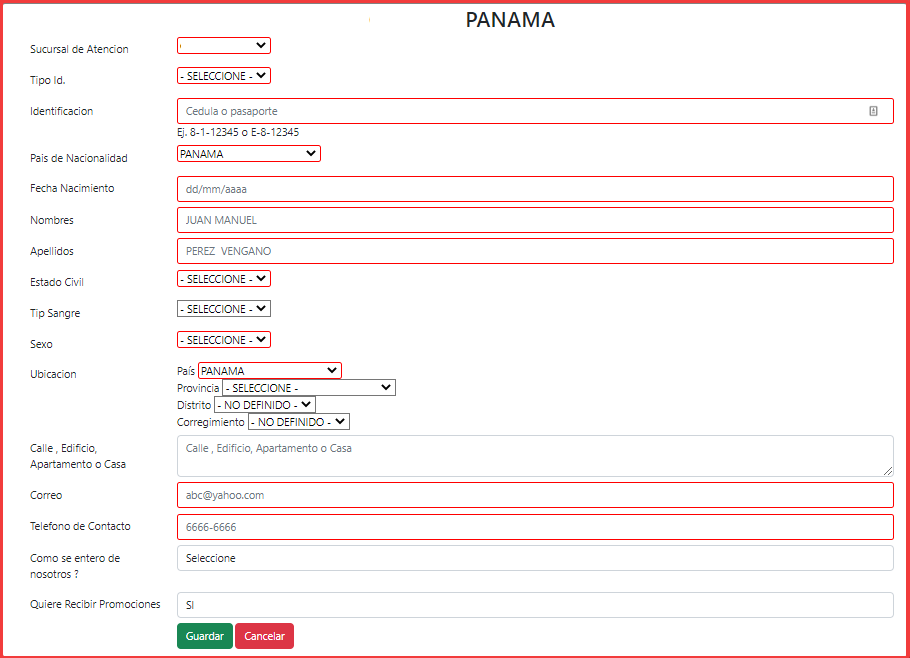
Al dar "guardar" en el auto registro anterior, se mostrará la siguiente pantalla, que le permitirá seguir creando registros.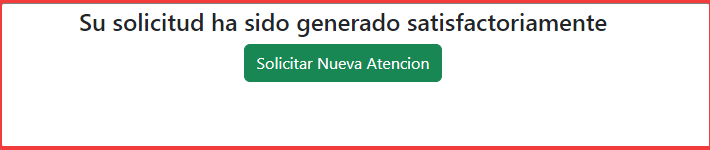
Una vez el paciente crea sus generales, aparecerá en el proceso de admisión (Admisión>Transacciones>Admisión), en la pestaña superior izquierda “Actions” (1), se le da click y se toma la opción “Solicitud de AutoRegistro” (2), que le abrirá la pantalla de todos los pacientes que se han auto registrado y esperan por su proceso de admisión.
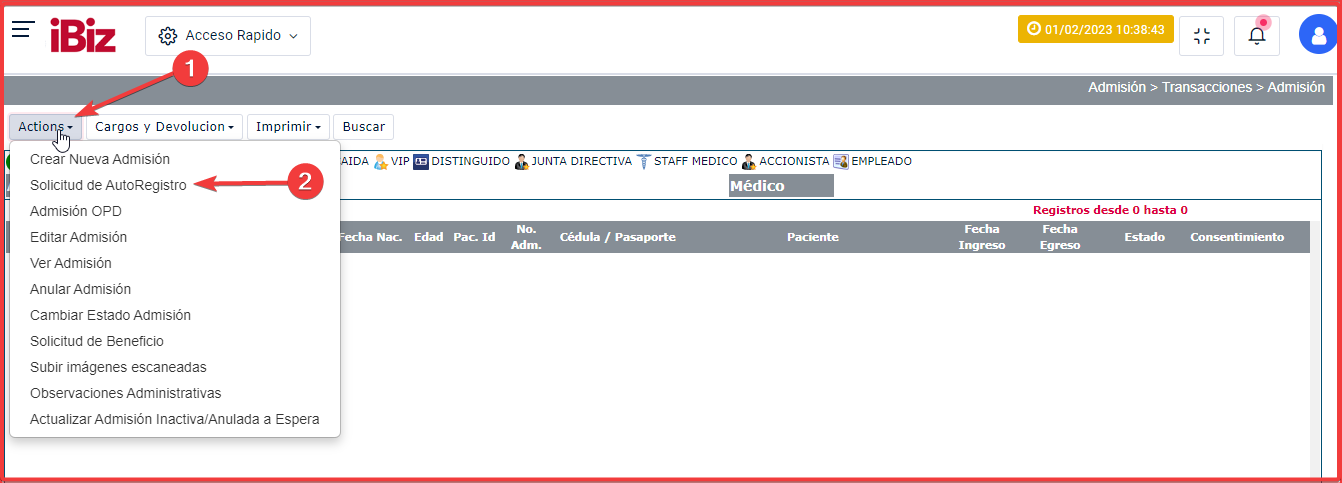
En la siguiente pantalla, se muestran todos los auto registros pendientes, según el filtro seleccionado. En la parte superior se muestra 3 campos para filtrar la búsqueda de los registros: Identificación (cédula/pasaporte) del paciente (1), nombre (2) y fecha de creación del auto registro (3).
Entre las columnas de los registros mostrados, podemos destacar los siguientes:
- PacId: traerá el código del paciente si este paciente ya se encuentra en nuestra base de datos, de lo contrario dirá “No existe”.
- Crear: Permite crear o modificar el registro del paciente con los datos generales incluidos por él, en el auto-registro.
- Atender: Permite ir a la admisión con los datos del paciente. En caso de no existir lo primero que hará es abrir la pantalla de creación del paciente para que sea creado y a continuación le abrirá la pantalla de admisión con los datos del mismo.
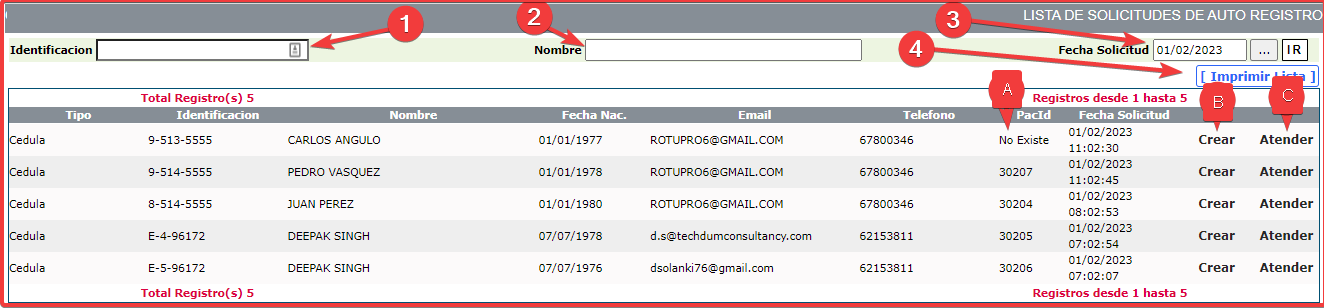
Links Asociados:
Admisión>Transaccion>Admisón